win10是微软发布的最后一个Windows独立操作系统,界面与win7、win8的界面些许不同。它融合了win7、win8的优点,深受新用户的喜爱。但是对于熟悉了win7、win8的老用户而言,多少会有些不习惯。我就给大家分享一下win10的一些使用方法,分享一下win10系统的基本使用教程,了解一下win10的很多小功能。
一、我们升级win10系统后可能桌面只有垃圾站。
1、右击桌面空白处,个性化;
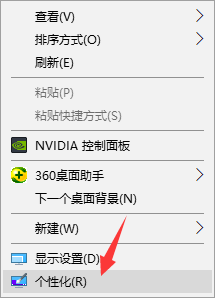
2、点击主题,点击桌面图标设置,勾选系统图标就可以将其全部显示在桌面啦。
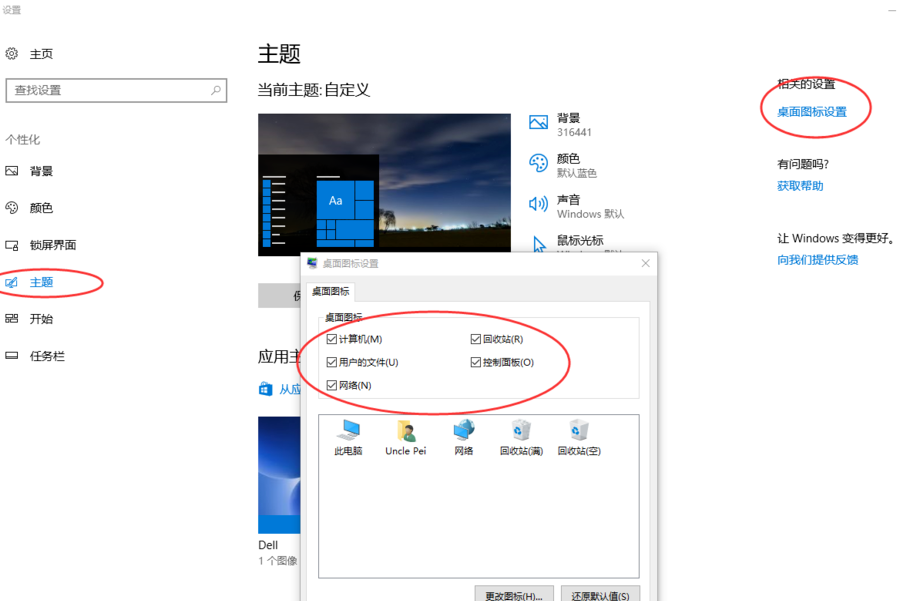
二、想要切换输入法时,使用ctrl+shift不管用了?
1、打开开始菜单,选择控制面板;
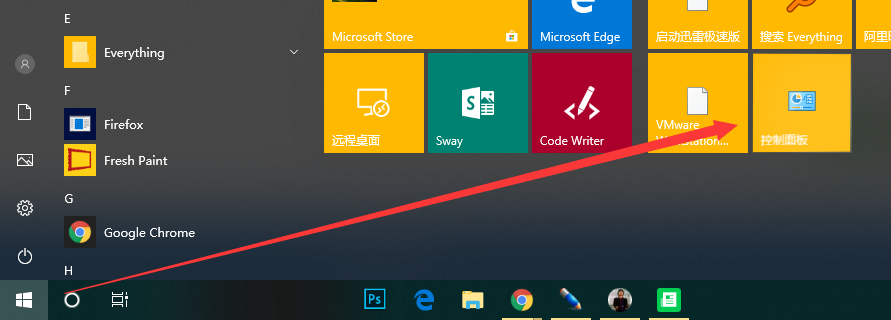
2、将查看方式改为小图标,选择语言;
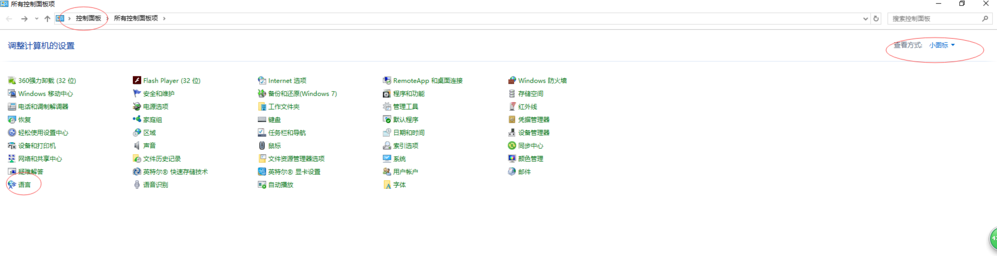
3、点击高级设置;
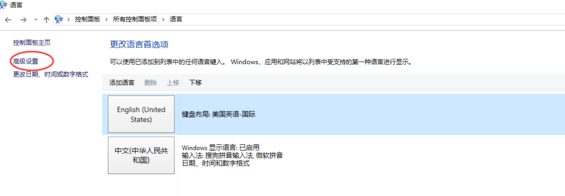
4、更改语言栏热键;
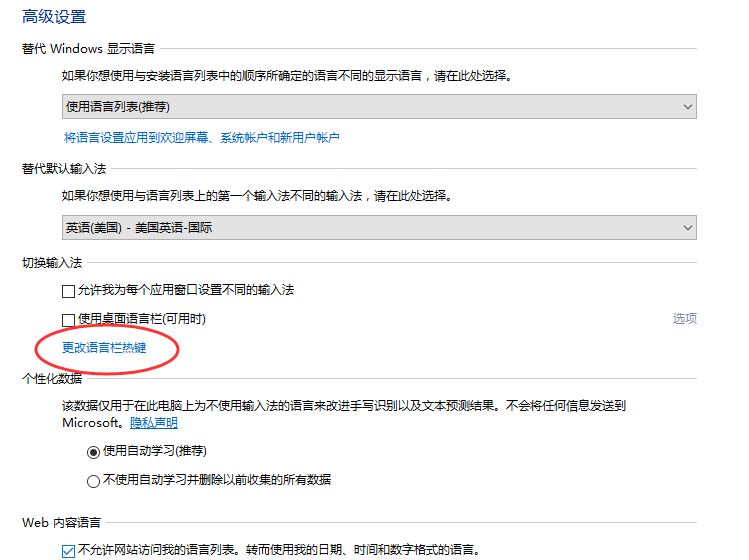
5、根据图中步骤勾选ctrl+shift。
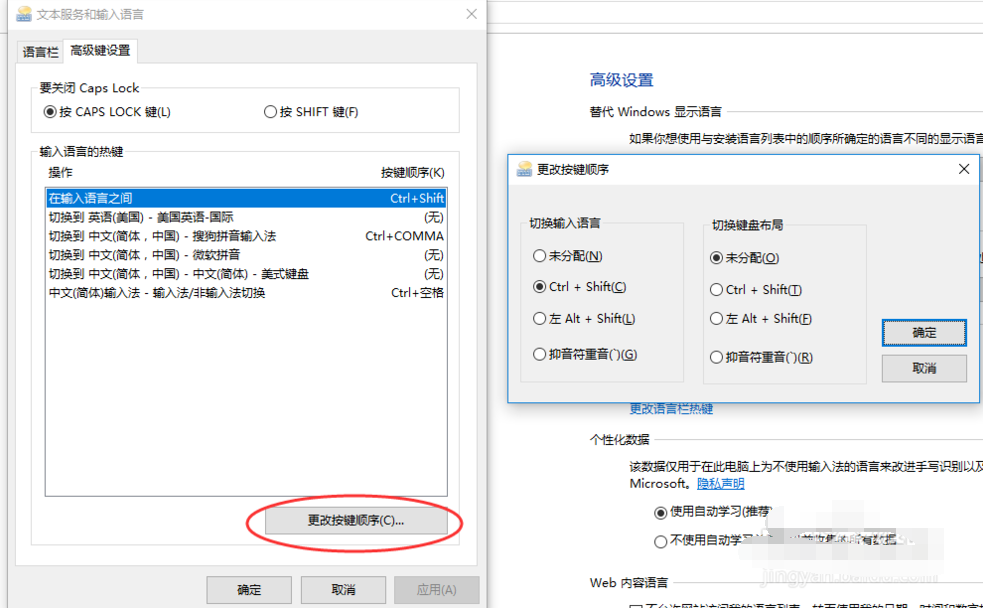
三、固定日常文档
Win10开始菜单增加了一项新功能,可以将常用文档“固定”到开始菜单里。换句话说,新开始菜单不光可以拿来固定日常应用,也能固定日常文档。
四、屏幕分页
只要灵活运用 Windows+方向键,就可以快速分页,适应屏幕。
Windows + ↑ 或 ↓ 可以上下分屏;
Windows + ← 或 → 可以左右分屏。
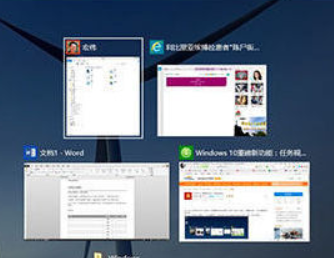
五、win10快捷键
Ctrl + X —》 剪切选定项;
Ctrl + C(或 Ctrl + Insert) —》 复制选定项;
Ctrl + V(或 Shift + Insert) —》 粘贴选定项;
Ctrl + Z —》 撤消操作;
Alt + Tab —》 在打开的应用之间切换;
Alt + F4 —》 关闭活动项,或者退出活动应用;
Windows 徽标键 + L —》 锁定电脑;
Windows 徽标键 + D —》 显示和隐藏桌面;
Win键+Tab:激活任务视图;
Win键+A:激活操作中心;
Win键+E:打开文件管理器;
Win键+G:打开Xbox游戏录制工具栏,供用户录制游戏视频或截屏;
Win键+H:激活Windows 10应用的分享功能;
Win键+I:打开Windows 10设置;
Win键+K:激活无线显示器连接或音频设备连接;
Win键+P:投影屏幕;
Win键+R:打开“运行”对话框;
Win键+S:激活微软小娜;
Win键+X:打开高级用户功能;
以上就是win10的一些使用技巧了,希望可以帮到你们。






